プレーヤーを操作して、触れたオブジェクトを、順番に配列(Array)に入れましょう。
Cubeを動かして、3つのオブジェクトにぶつかります。
オブジェクトは消え、要素0~2の中に、順番に格納されていきます。
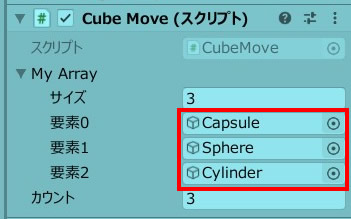
関連記事:
ぶつかったオブジェクトをリストに追加する
入力テキストを順番に配列に入れる
ランダム表示したPrefabを順に配列に入れる
配列にあるオブジェクトを要素番号で呼び出す
クリックしたオブジェクトを順番に配列に入れる
配列のオブジェクトをキー操作で切り替える
複数のオブジェクト名を配列に入れてテキスト表示
指定した要素番号にオブジェクトを入れる
FindObjectsOfTypeで指定したクラスを全て取得
ゴールした順位をテキスト表示
指定した順序でオブジェクトを取る
スクリプトから配列に格納する
配列にある複数オブジェクトを一気に出す
触れた順にオブジェクトをArrayに格納
Cubeを作成。
リジッドボディを追加し、UseGravityのチェックを外します。
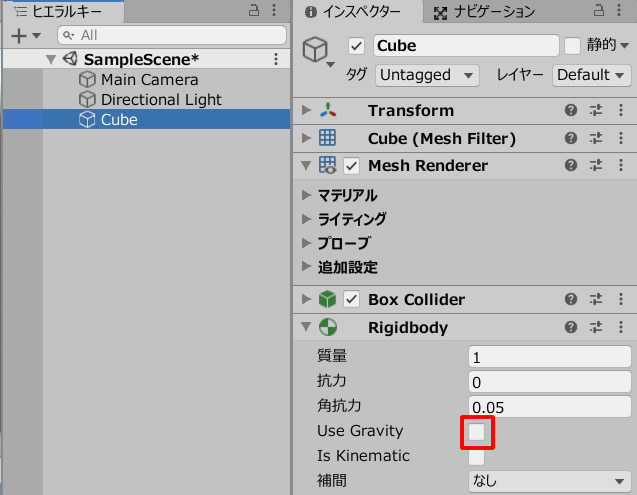
わかりやすくするため、マテリアルカラーをつけました。
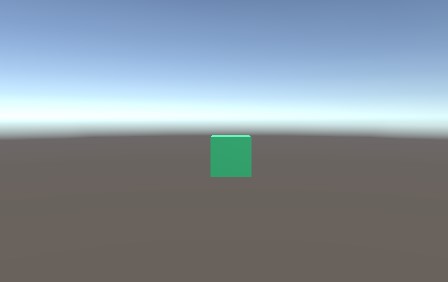
Sphere、Cylinder、Cupsuleを作成。
「Target」というタグを新規作成し、設定します。
それぞれコライダーで、「トリガーにする」にチェックを入れます。
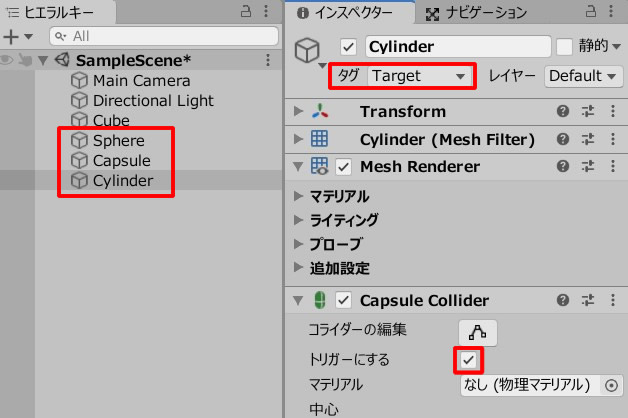
3つのオブジェクトのX座標、Z座標を動かし、Cubeから離して配置します。
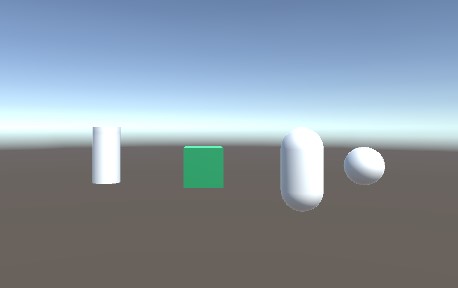
CubeMove.csを作成し、Cubeに追加しましょう。
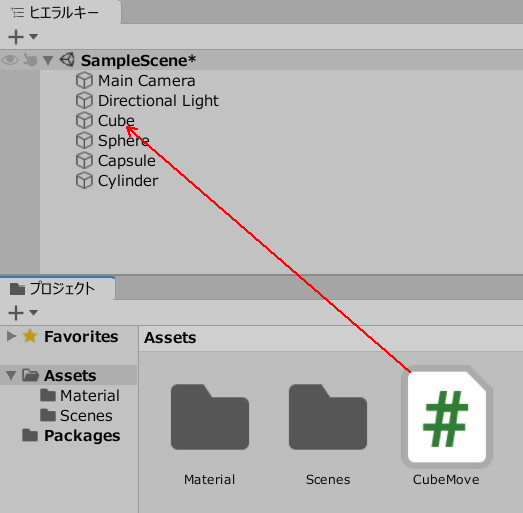
CubeMove.csを記述します。
|
1 2 3 4 5 6 7 8 9 10 11 12 13 14 15 16 17 18 19 20 21 22 23 24 25 26 27 28 29 30 31 32 33 34 35 36 37 38 39 40 41 42 43 44 45 46 47 48 |
using System.Collections; using System.Collections.Generic; using UnityEngine; public class CubeMove : MonoBehaviour { public GameObject[] myArray = new GameObject[3]; public int count; void Start() { count = 0; } void Update() { float dx = Input.GetAxis("Horizontal") * Time.deltaTime * 3.0f; float dz = Input.GetAxis("Vertical") * Time.deltaTime * 3.0f; transform.position = new Vector3 ( transform.position.x + dx, 0, transform.position.z + dz ); } void OnTriggerEnter(Collider other) { if (other.gameObject.tag == "Target" ) { if(count == 2){ myArray[2]= other.gameObject; other.gameObject.SetActive(false); count++; } if(count == 1){ myArray[1]= other.gameObject; other.gameObject.SetActive(false); count++; } if(count == 0){ myArray[0]= other.gameObject; other.gameObject.SetActive(false); count++; } } } } |
ゲームプレイして、Cubeを操作しましょう。
オブジェクトに触れると、要素0~2の中に、格納されていきます。
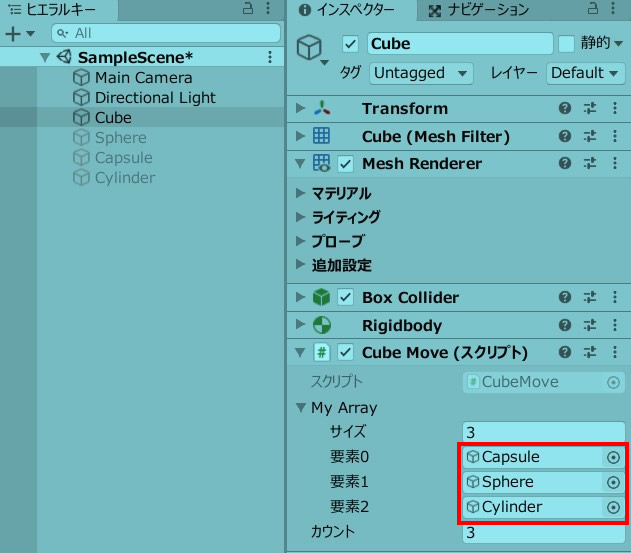
ぶつかるたびにcountを1ずつ増やし、要素0~2に順に振り分け。
要素数の並びを2、1、0と降順にすることで、countは一気に増加することなく、1ずつカウントされていきます。
関連記事:
ぶつかったオブジェクトをリストに追加する
入力テキストを順番に配列に入れる
ランダム表示したPrefabを順に配列に入れる
配列にあるオブジェクトを要素番号で呼び出す
クリックしたオブジェクトを順番に配列に入れる
配列のオブジェクトをキー操作で切り替える
複数のオブジェクト名を配列に入れてテキスト表示
指定した要素番号にオブジェクトを入れる
FindObjectsOfTypeで指定したクラスを全て取得
ゴールした順位をテキスト表示
指定した順序でオブジェクトを取る
スクリプトから配列に格納する
配列にある複数オブジェクトを一気に出す
【GEEKOM】
![]() ゲーム開発にも使える最強ミニPC
ゲーム開発にも使える最強ミニPC







